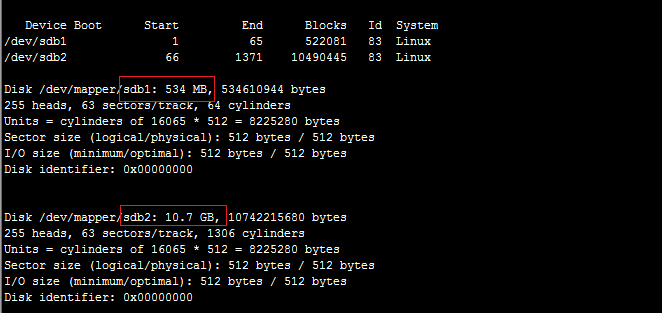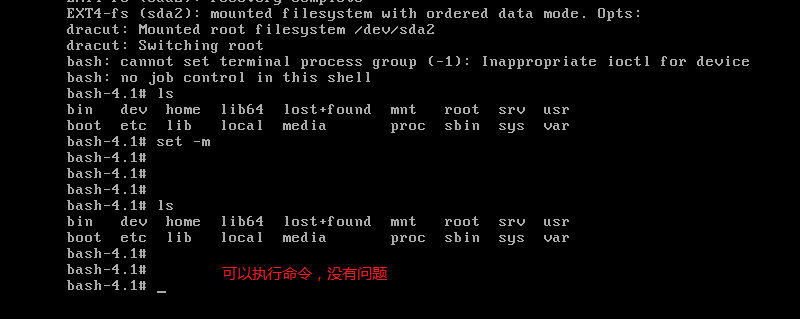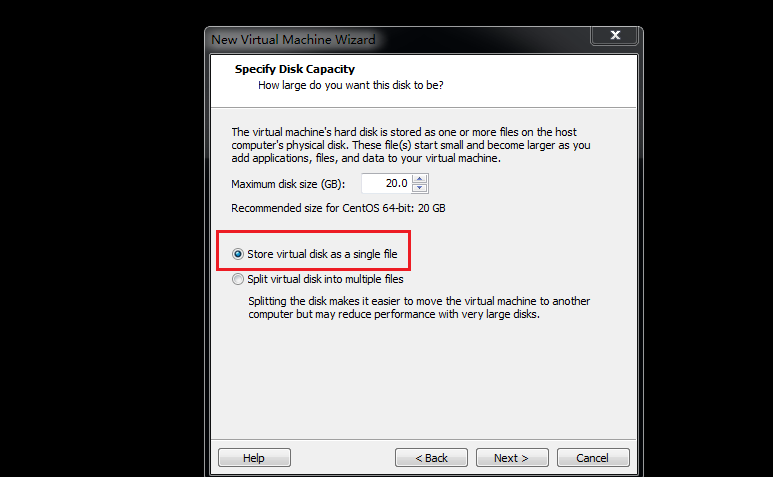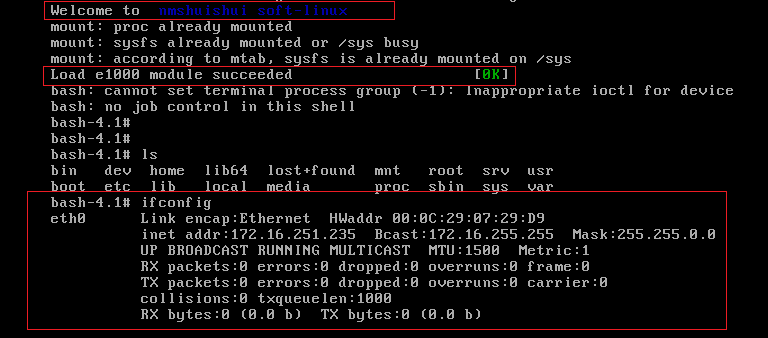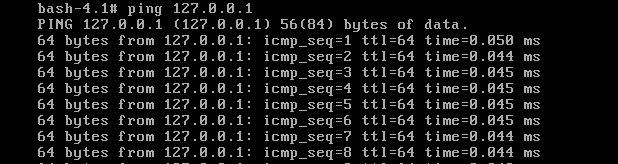為自己打造Linux小系統
一、前言
Linux作業系統至1991.10.5號誕生以來,就源其開源性和自由性得到了很多技術大牛的青睞,每個Linux愛好者都為其貢獻了自己的一份力,不管是在Linux核心還是開源軟體等方面,都為我們後來人提供了一個良好的學習和研究環境。做為一個Linuxer,感謝各位前輩們為我們提供一個自由的空間,讓我們也能夠在學習的同時去研究Linux。
本文主要通過裁剪現有Linux系統,打造一個屬於自己的Linux小系統,讓其能夠裝載網絡卡驅動,並配置IP地址,實現網路功能。
二、原理
啟動流程介紹:
製作Linux小系統之前,我們有必要再瞭解一下Linux的啟動流程:
1、首先Linux要通過POST自檢,檢查硬體裝置有沒有故障
2、如果有多塊啟動盤的話,需要在BIOS中選擇啟動磁碟
3、啟動MBR中的bootloader載入程式
4、載入核心檔案
5、執行所有程序的父程序、老祖宗init
6、列印歡迎介面
在Linux的啟動流程中,載入核心檔案時還需要藉助別外兩個檔案:
1)initrd,是CentOS5上用記憶體模擬的磁碟裝置
2)initramfs,是CentOS6上用記憶體模擬的檔案系統
在啟程的流程中,init主要是用來做哪些操作的呢?
init通過呼叫/etc/inittab這個配置檔案,然後再去執行/etc/rc.d/rc.sysinit的系統初始化指令碼
啟發
到Linux列印歡迎介面後,就說明系統已經啟動成功,如果我們要製作一個Linux小系統,我們只需要把它在開機流程中用到的各檔案都裝載到一起,就可以點亮屬於我們自己的系統了,而Linux是一個模組化的作業系統,好多功能元件都是通過模組化的工具來實現的,而且支援動態裝載和解除安裝,我們要是想實現某種功能,只需載入相應的模組即可,就可以實現我們的Linux作業系統大瘦身了。
三、操作步驟
1、目標磁碟分割槽
在宿主機上掛一塊新磁碟,命名為soft-Linux,此塊磁碟是宿主機上的第二塊磁碟,所以這裡是/dev/sdb,而到時候掛載到目標主機的時候,因為那裡只有這一塊磁碟,所以在目標主機上的名稱應該是/dev/sda,這個不能搞混了。首先,我們要在目標磁碟上分兩個區,並進行格式化。第一個分割槽500M,用來裝載入程式;第二個分割槽10G,用來裝根檔案系統。然後再進行掛載操作,將/dev/sdb1掛載到/mnt/boot下,將/dev/sdb2掛載到/mnt/sysroot下。
- [root@nmshuishui ~]# mount /dev/sdb1 /mnt/boot
- mount: mount point /mnt/boot does not exist
- [root@nmshuishui ~]# mkdir -p /mnt/boot /mnt/sysroot
- [root@nmshuishui ~]# mount /dev/sdb1 /mnt/boot
- [root@nmshuishui ~]# mount /dev/sdb2 /mnt/sysroot/
- [root@nmshuishui ~]#
2、安裝grub至目標磁碟
一個系統能啟動,就需要引導,所以我們首先要安裝一個grub載入程式到我們的新磁碟上,安裝grub載入程式主要有兩個命令,一個是grub-install,另一個是setup,這裡最好使用grub-install來安裝。因為:
- ①grub-install會安裝grub引導第二階段的檔案
- ②setup不會安裝第二階段的載入程式,是安裝引導資訊到MBR
- 第二個需要注意的地方就是--root-directory=後面接的路徑應該是boot目錄所在的地方,而不是/mnt/boot,因為boot目錄在mnt下;目標磁碟是/dev/sdb
- [root@nmshuishui ~]# grub-install --root-directory=/mnt /dev/sdb
- Probing devices to guess BIOS drives. This may take a long time.
- Installation finished. No error reported.
- This is the contents of the device map /mnt/boot/grub/device.map.
- Check if this is correct or not. If any of the lines is incorrect,
- fix it and re-run the script `grub-install'.
- (fd0) /dev/fd0
- (hd0) /dev/sda
- (hd1) /dev/sdb
- [root@nmshuishui ~]# cd /mnt/boot/
- [root@nmshuishui boot]# ls
- grub lost+found
- [root@nmshuishui boot]# cd grub/
- [root@nmshuishui grub]# ls
- device.map e2fs_stage1_5 fat_stage1_5 ffs_stage1_5 iso9660_stage1_5 jfs_stage1_5 minix_stage1_5 reiserfs_stage1_5 stage1 stage2 ufs2_stage1_5 vstafs_stage1_5 xfs_stage1_5
- [root@nmshuishui grub]#
安裝完grub後,進入grub目錄,會發現沒有grub.conf配置檔案,這樣就導致我們的載入程式是不健全的,所以我們需要手動寫一個配置檔案在裡邊,不過這得需要知道核心的版本,等移植完核心版本,再回過頭來補充此步。
3、複製核心檔案和initrd檔案
init是系統中用來產生其它所有程序的程式。它以守護程序的方式存在,其程序號為1,init是所有程序的父程序,老祖宗,所以不移植是不行的。它通過呼叫/etc/inittab這個配置檔案,然後再去執行/etc/rc.d/rc.sysinit的系統初始化指令碼。
將核心檔案和initrd檔案複製到/dev/sdb下的boot目錄中。
- [root@nmshuishui grub]# cp /boot/vmlinuz-2.6.32-358.el6.x86_64 /mnt/boot/vmlinuz-soft
- [root@nmshuishui grub]# cp /boot/initramfs-2.6.32-358.el6.x86_64.img /mnt/boot/initramfs-soft.img
- [root@nmshuishui grub]#
4、建立目標主機根檔案系統
①使用命令列展開建立檔案系統
- [root@nmshuishui sysroot]# mkdir -pv /mnt/sysroot/{etc/rc.d,usr,var,proc,sys,dev,lib,lib64,bin,sbin,boot,srv,mnt,media,home,root}
- mkdir: created directory `/mnt/sysroot/etc'
- mkdir: created directory `/mnt/sysroot/etc/rc.d'
- mkdir: created directory `/mnt/sysroot/usr'
- mkdir: created directory `/mnt/sysroot/var'
- mkdir: created directory `/mnt/sysroot/proc'
- mkdir: created directory `/mnt/sysroot/sys'
- mkdir: created directory `/mnt/sysroot/dev'
- mkdir: created directory `/mnt/sysroot/lib'
- mkdir: created directory `/mnt/sysroot/lib64'
- mkdir: created directory `/mnt/sysroot/bin'
- mkdir: created directory `/mnt/sysroot/sbin'
- mkdir: created directory `/mnt/sysroot/boot'
- mkdir: created directory `/mnt/sysroot/srv'
- mkdir: created directory `/mnt/sysroot/mnt'
- mkdir: created directory `/mnt/sysroot/media'
- mkdir: created directory `/mnt/sysroot/home'
- mkdir: created directory `/mnt/sysroot/root'
- [root@nmshuishui sysroot]# ls
- bin boot dev etc home lib lib64 lost+found media mnt proc root sbin srv sys usr var
- [root@nmshuishui sysroot]#
②移植bash命令和其庫檔案到根檔案系統
- [root@nmshuishui mnt]# sh ~/scripts/cporder.sh
- Enter a command: bash
- Enter a command: shutdown
- Enter a command: reboot
- Enter a command: vim
- Enter a command: touch
- Enter a command: mkdir
- Enter a command: rm
- Enter a command: ls
- Enter a command: cat
- Enter a command: less
- Enter a command: ifconfig
- Enter a command: ip
- Enter a command: route
- Enter a command: quit
- quit
- [root@nmshuishui mnt]# sync
- [root@nmshuishui mnt]# sync
- [root@nmshuishui mnt]# ls
- boot sysroot
- [root@nmshuishui mnt]# cd sysroot/
- [root@nmshuishui sysroot]# ls
- bin lib64 sbin usr
- [root@nmshuishui sysroot]# cd bin/
- [root@nmshuishui bin]# ls
- bash cat ls mkdir rm touch
- [root@nmshuishui bin]# ln -sv bash sh
- `sh' -> `bash'
- [root@nmshuishui bin]# sync
- [root@nmshuishui bin]#
附:命令移植指令碼
- #!/bin/bash
- #
- target=/mnt/sysroot
- clearCmd() {
- if which $cmd &> /dev/null; then
- cmdPath=`which --skip-alias $cmd`
- else
- echo "No such command"
- return 5
- fi
- }
- cmdCopy() {
- cmdDir=`dirname $1`
- [ -d ${target}${cmdDir} ] || mkdir -p ${target}${cmdDir}
- [ -f ${target}${1} ] || cp $1 ${target}${cmdDir}
- }
- libCopy() {
- for lib in `ldd $1 | grep -o "/[^[:space:]]\{1,\}"`; do
- libDir=`dirname $lib`
- [ -d ${target}${libDir} ] || mkdir -p ${target}${libDir}
- [ -f ${target}${lib} ] || cp $lib ${target}${libDir}
- done
- }
- while true; do
- read -p "Enter a command: " cmd
- if [ "$cmd" == 'quit' ] ;then
- echo "quit"
- exit 0
- fi
- clearCmd $cmd
- [ $? -eq 5 ] && continue
- cmdCopy $cmdPath
- libCopy $cmdPath
- done
5、為grub提供配置檔案
上面移植了核心和initrd檔案,我們就可以根據核心版本和initrd版本來編寫grub.conf配置檔案了:
- [root@nmshuishui grub]# vim grub.conf
- default=0
- timeout=5
- title nmshuishui soft-Linux
- root (hd0,0)
- kernel /vmlinuz-soft ro root=/dev/sda2 quiet selinux=0 init=/bin/bash
- initrd /initramfs-soft.img
- ~
quiet是靜默安裝,不再顯示安裝時的一大堆資訊。後面要把selinux關掉,而且init要使用/bin/bash,告訴核心不要再去找init程式了。如果不指定這一步,在啟動過程中就會報kernel panic(核心恐慌),以為系統就它一個了,沒有init程序,恐慌的不行。
6、啟動測試
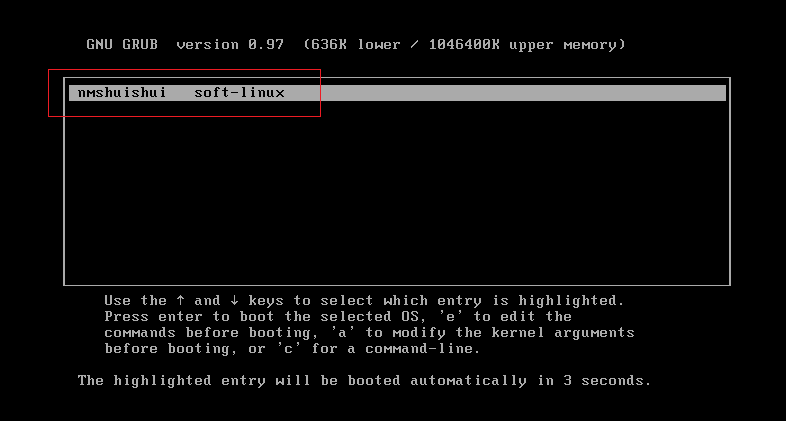
7、特別提醒
如果在vmvare上做此實驗,在新建虛擬機器建立新磁碟的時候,一定要選“Store virtual disk as a single file”,否則,也會出現核心恐慌kennel panic。
四、裝載模組,實現網路功能
1、檢視宿主機的網絡卡模組資訊
- [root@nmshuishui net]# lsmod | grep e1000
- e1000 170646 0
- [root@nmshuishui net]#
2、檢視網絡卡的詳細資訊
- [root@nmshuishui net]# modinfo e1000
- filename: /lib/modules/2.6.32-358.el6.x86_64/kernel/drivers/net/e1000/e1000.ko
- version: 7.3.21-k8-NAPI
- license: GPL
- description: Intel(R) PRO/1000 Network Driver
- author: Intel Corporation, <[email protected]>
- srcversion: 1D4F1E82BB99EA36D320B1B
- alias: pci:v00008086d00002E6Esv*sd*bc*sc*i*
- alias: pci:v00008086d000010B5sv*sd*bc*sc*i*
- alias: pci:v00008086d00001099sv*sd*bc*sc*i*
- alias: pci:v00008086d0000108Asv*sd*bc*sc*i*
- alias: pci:v00008086d0000107Csv*sd*bc*sc*i*
這裡查詢到了網絡卡模組的路徑,把它複製到/dev/sdb的庫檔案下:
- [root@nmshuishui net]# mkdir -pv /mnt/sysroot/lib64/modules
- mkdir: created directory `/mnt/sysroot/lib64/modules'
- [root@nmshuishui net]# cp /lib/modules/2.6.32-358.el6.x86_64/kernel/drivers/net/e1000/e1000.ko /mnt/sysroot/lib64/modules/e1000.ko
3、init程式
現在雖然是模組複製過去了,但是還不能用,而且現在也不滿足我們的流程需要,因為連最起碼的init程式都沒有,如果我們想要這個init,有兩個選擇,第一,移植宿主系統的,但是格式會複雜一些;所以我們還是先自己動手寫指令碼吧,把腳本當作init來用,能夠讓小系統跑起來。init一般在sbin目錄下,所以我們要在/dev/sdb2這個分割槽上編寫一個init指令碼。
- [root@nmshuishui ~]# cd /mnt/sysroot/sbin/
- [root@nmshuishui sbin]# vim init
- #!/bin/bash
- #print Welcome info
- echo -e "Welcome to \033[34m nmshuishui soft-Linux\033[0m"
- #mount wei wenjian system when the system is running.
- mount -n -t proc proc /proc
- mount -n -t sysfs sysfs /sys
- #mount ethernet driver autl when the system is start.
- insmod /lib64/modules/e1000.ko
- [ $? -eq 0 ] && echo -e "Load e1000 module succeeded [\033[32m0K\033[0m]"
- ifconfig lo 172.0.0.1/8
- ifconfig eth0 172.16.251.235/16
- #mount the /dev/sda2 to make it can be write and read.
- mount -n -o remount,rw /dev/sda2 /
- #run /bin/bash
- /bin/bash
寫完這個init指令碼後,我們要把我們要給其一個執行許可權,讓其能夠被執行;此指令碼中還用到mount,insmod這些命令,所以要用上一個指令碼把這些命令移植過去。最後還需要把/mnt/boot/grub/grub.conf中的init=/bin/bash換成init=/sbin/init,因為我現在要用這個init指令碼來執行系統啟動了,再也不需讓/bin/bash來替換了。
4、實現網路功能的Linux小系統
上面的步驟完成後,就可以把/dev/sdb掛到另一臺主機上體驗我們的私人訂製小系統了。
https://www.cnblogs.com/liangxiaofeng/p/4958950.html